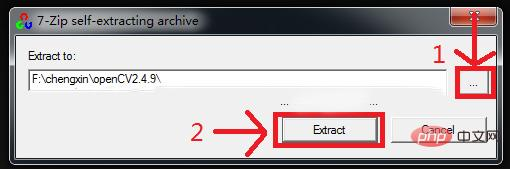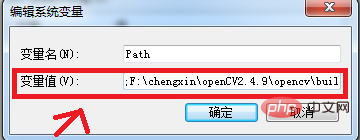python中配置opencv |
您所在的位置:网站首页 › python opencv配置 › python中配置opencv |
python中配置opencv
|
1.官网下载:点击打开链接,官网上有所有的openCV版本,找到你想要的版本和系统,点击之后,会弹出一个新的页面,不需要任何操作,便会自动下载。注明:这里没有32位和64位区别,安装程序会根据你的电脑系统自动选择安装32位还是64位的版本。如图中所示: 2.双击运行openCV_xxx.exe执行程序 选择你要安装文件目录,然后点击extract,一路安装下去,就可以了。如图所示:
相关推荐:《0基础入门python》 3 .配置openCV环境变量 第一步,依次选择“计算机”,右键选择“属性”,“高级系统设置”->“环境变量”。找到环境变量下的“系统变量” ->"path"值,然后选择“编辑”如图所示:
接着就是添加openCV的"bin"文件夹位置,这个"bin"就是你刚才openCV程序安装的目录下,如我的安装的位置是"F:\chengxin\openCV2.4.9\opencv\build\x64\vc11\bin"。注明:这里的"X64"表示我的电脑是64位的系统,如果你的电脑是32位,你应该在"x86"下面找,"VC11"表示我的电脑安装的是vs2012,如果你电脑上安装的是VS2010你应该在"vc10"文件夹下,如果是VS2013应该在"vc12"文件夹下,如图所示:
在弹出的窗口中,“变量值”后面添加“;”和刚才的目录,也就是添加这个字符串";F:\chengxin\openCV2.4.9\opencv\build\x64\vc11\bin"。如图所示:
openCV的安装和配置就到这里结束了。 配置python的openCV引用。 安装好了python和openCV,怎么让他们关联起来呢?首先找到你的openCV安装目录下的“cv2.pyd”文件,我的64位系统目录是“F:\chengxin\openCV2.4.9\opencv\build\python\2.7\x64”。如果你是32位系统,那么你应该是在“x86”下面。如图所示:
将此文件复制后粘贴到python安装目录的“Python27\Lib\site-packages”下,我的是“C:\Python27\Lib\site-packages”。如图所示:
OK,这个时候已经算是安装完毕了。通过cmd控制台,我们可以尝试一下运行openCV自带的一些python写的example。这些example在“opencv\sources\samples\python”下面可以看到。 输出一个彩色图像的直方图: 相关免费资料分享(点击即可免费观看~) 0基础入门 Python 同样是爬虫,别人为啥用的这么6? 一堂课快速认识python数据分析 142244252 学习资料交流群,想要和志同道合的朋友一起学习,大家互相分享自己的学习资料和作品,欢迎感兴趣的朋友共同学习,共同进步,每天还会有免费的公开课程!! |
【本文地址】
今日新闻 |
推荐新闻 |
 在python中配置opencv库,使用pycharm环境
在python中配置opencv库,使用pycharm环境